Kui otsid lihtsat ja efektiivset meetodit hilinenud tarnekuupäevade esiletõstmiseks Excelis kontrolli või müügi valdkonnas, siis oled siin õiges kohas. Selles õpetuses saate teada, kuidas kasutada tingimuslikku vormindamist, et muuta oma andmed selgeks ja arusaadavaks. Õpid eristama planeeritud ja t tegelike tarnekuupäevade vahel ning visuaalselt esitama. See aitab mitte ainult tellimuste analüüsimisel, vaid ka potentsiaalsete probleemide varajases tuvastamisel.
Olulisemad teadmised
- Tingimuslikud vormindamised võimaldavad teil tarnekuupäevad värviliselt esile tõsta.
- Lihtsate valemitega saate teada, kas tarned toimuvad õigeaegselt.
- Õpite, kuidas kohandada tingimusliku vormindamise reegleid, et arvestada muutuvaid tähtaegu.
Samm-sammult juhend
Samm 1: Andmete ettevalmistamine
Esmalt on oluline ette valmistada oma andmed Excelis. Looge tabel oma tellimustega, mis sisaldab vähemalt veerge planeeritud tarnekuupäeva ja tegeliku tarnekuupäeva jaoks. Veenduge, et andmed oleksid korralikult vormindatud, et Excel saaks neid õigesti tuvastada.
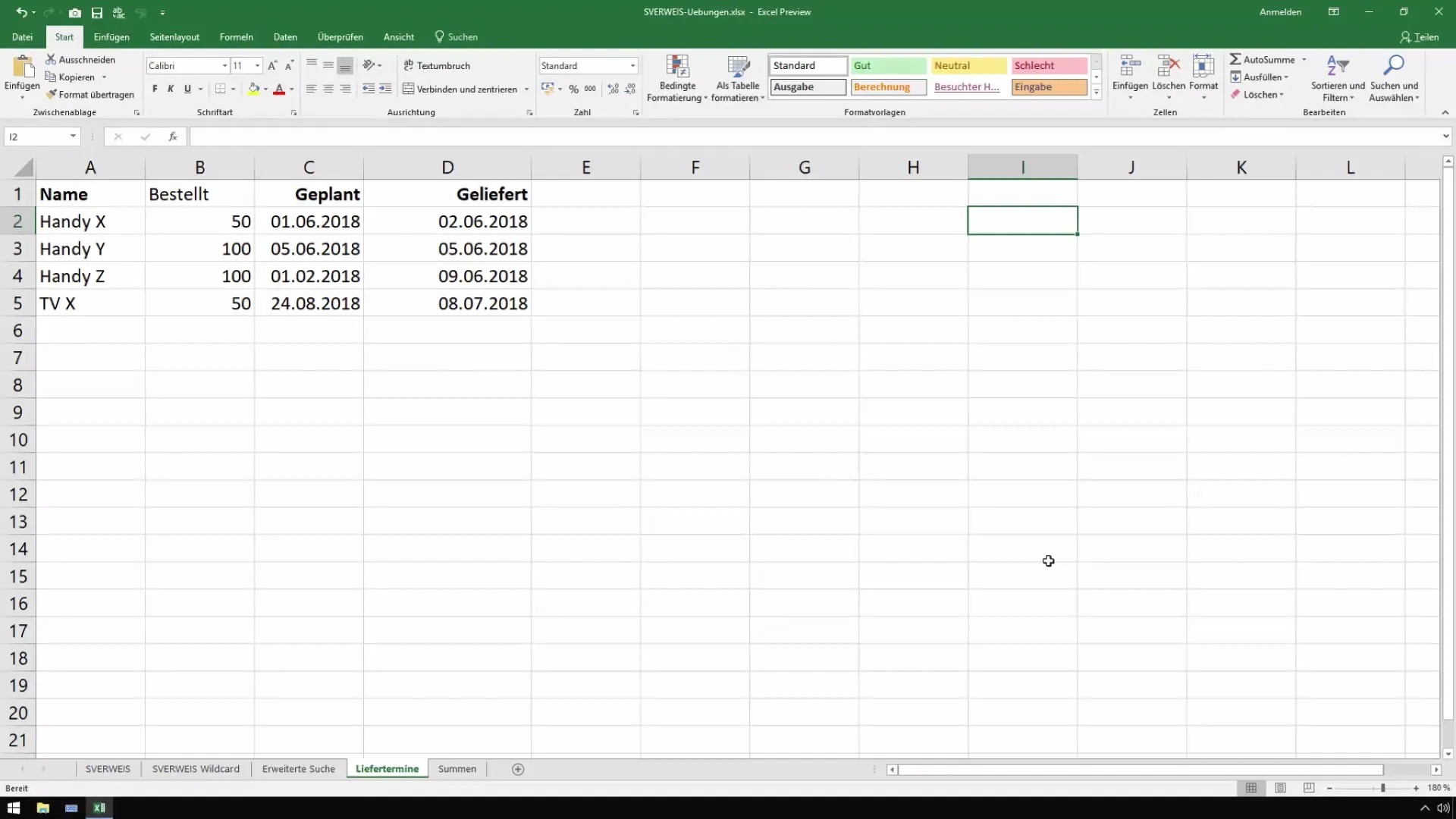
Samm 2: Valige rakendusala
Pärast Exceli andmete sisestamist märgistage rakendusala, mida soovite vormindada. Jälgige, et te ei kaasaks päistesse, kuna soovite analüüsida ainult asjakohaseid andmeid.
Samm 3: Tingimusliku vormindamise rakendamine
Minge Exceli liideses menüüpunkti "Tingimuslik vormindamine" ja valige „Uus reegel“. Siin saate luua reegli, mis määrab, millise kriteeriumi alusel rakud esile tõstetakse.
Samm 4: Reegel hilinenud tarnete jaoks loomine
Reegli loomiseks kasutage lihtsat valemit. Soovite, et Excel kontrolliks, kas planeeritud tarnekuupäev on väiksem kui tegelik tarnekuupäev. Kasutage veergudele viitamist, näiteks planeeritud kuupäevale kui $C2 ja tegelikule kuupäevale kui $D2. Valemi väljendus võiks olla järgmine: =C2 Nüüd on aeg määrata esile tõstetud rakkude välimus. Valige silmatorkav värv, näiteks tugev oranž, et märkida selgelt ületähtajad. Kinnitage valik „OK“ abil. Pärast reegli rakendamist näete nüüd, et Excel on hilinenud tarneid värviliselt esile tõstnud. Näiteks võib tellimus, mis oli veebruaris planeeritud, kuid mis saabus alles juunis, olla selgelt nähtav. Nii näete kohe, kus probleemid tekkisid. Et luua paindlikumaid reegleid, saate eelmist reeglit kohandada. Võite näiteks määrata, et tarnekuupäev on aktsepteeritav ka siis, kui see on kuni kolm päeva planeeritud kuupäevast hilisem. Menüüpunkti „Reeglite haldamine“ kaudu saate olemasolevat reeglit muuta. Nüüd peate valem natuke muutma. Selle asemel, et kontrollida ainult seda, kas planeeritud kuupäev on väiksem kui tegelik, lahuta planeeritud kuupäev tegelikust ja kontrolli, kas erinevus on suurem kui kaks päeva. Uus valem võiks välja näha nii: =(D2-C2)>2. Pärast valemimuudatuse tegemist kontrollige uuesti tulemusi. Üle kolme päeva kestvad hilinemised peaksid nüüd olema õigesti esile tõstetud, samas kui kõik tarned, mis on hilinenud vähem kui kolm päeva, säilitavad oma algse staatuse. Hilinemisega tarnetähtaegade esiletoomine Excelis on võimalik kiiresti ja lihtsalt rakendada tingimusliku vorminduse abil. Õigete valemite mõistmine ja vormindamisvõimaluste kasutamine aitab oluliselt muuta sinu andmed arusaadavamaks. Nii saad hoida ülevaate oma tarnetest ja vajadusel õigeaegselt reageerida. Kuidas ma saan tingimusliku vorminduse eemaldada?Saad reeglit hallata ja eemaldada menüü "Tingimuslik vormindus" kaudu. Kas ma saan esiletõstmise värvi muuta?Jah, saad igal ajal vormindusvalikutes värvi kohandada. Mis juhtub, kui andmed pole õigesti vormindatud?Excel võib andmeid valesti tõlgendada, mis võib viia vigaste tulemusteni. Kas mul on selle juhendi jaoks vaja erilisi Exceli oskusi?Ei, sammud on lihtsad ja arusaadavad ka algajatele.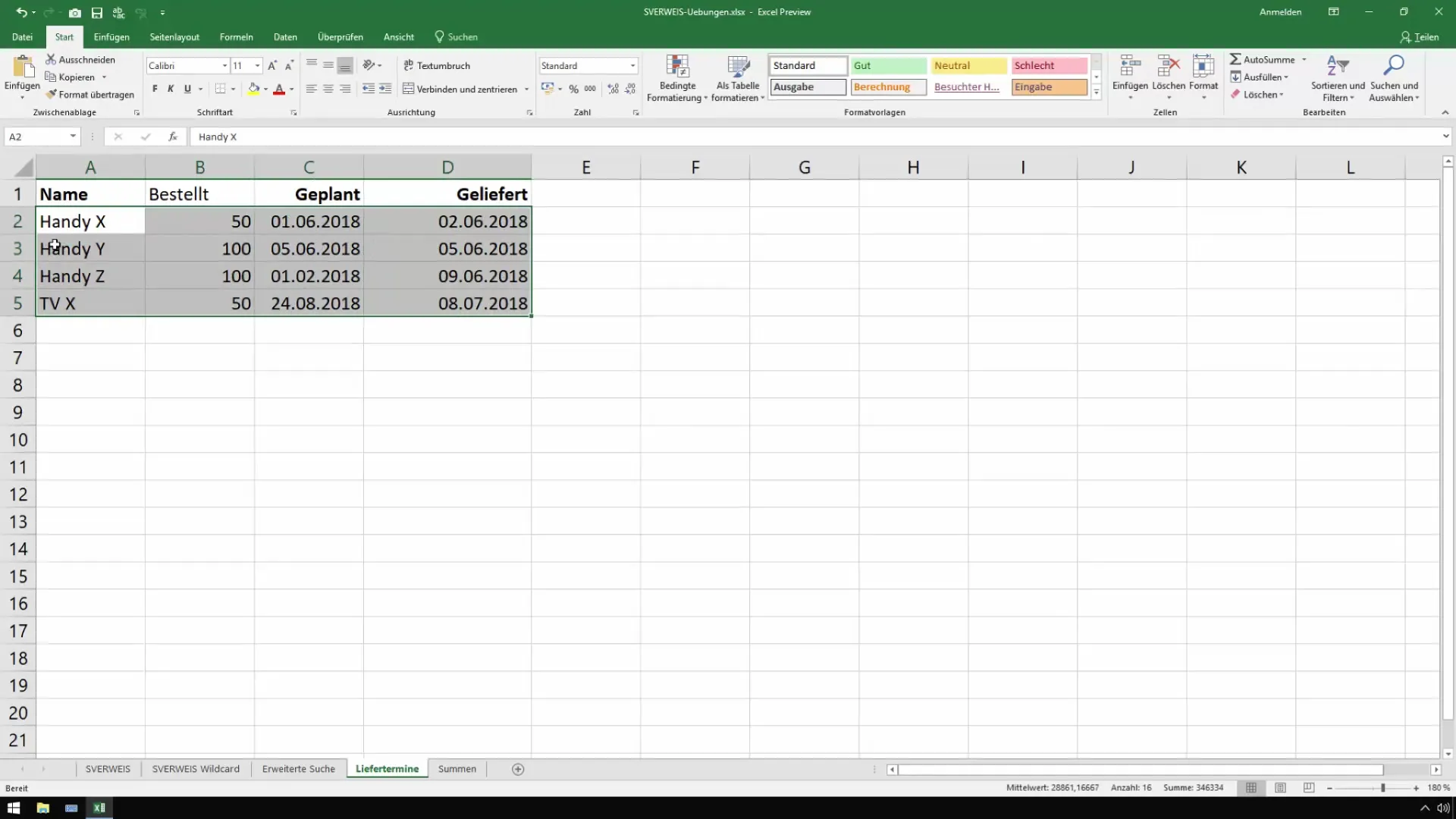
Samm 5: Valige vormindamisvalikud
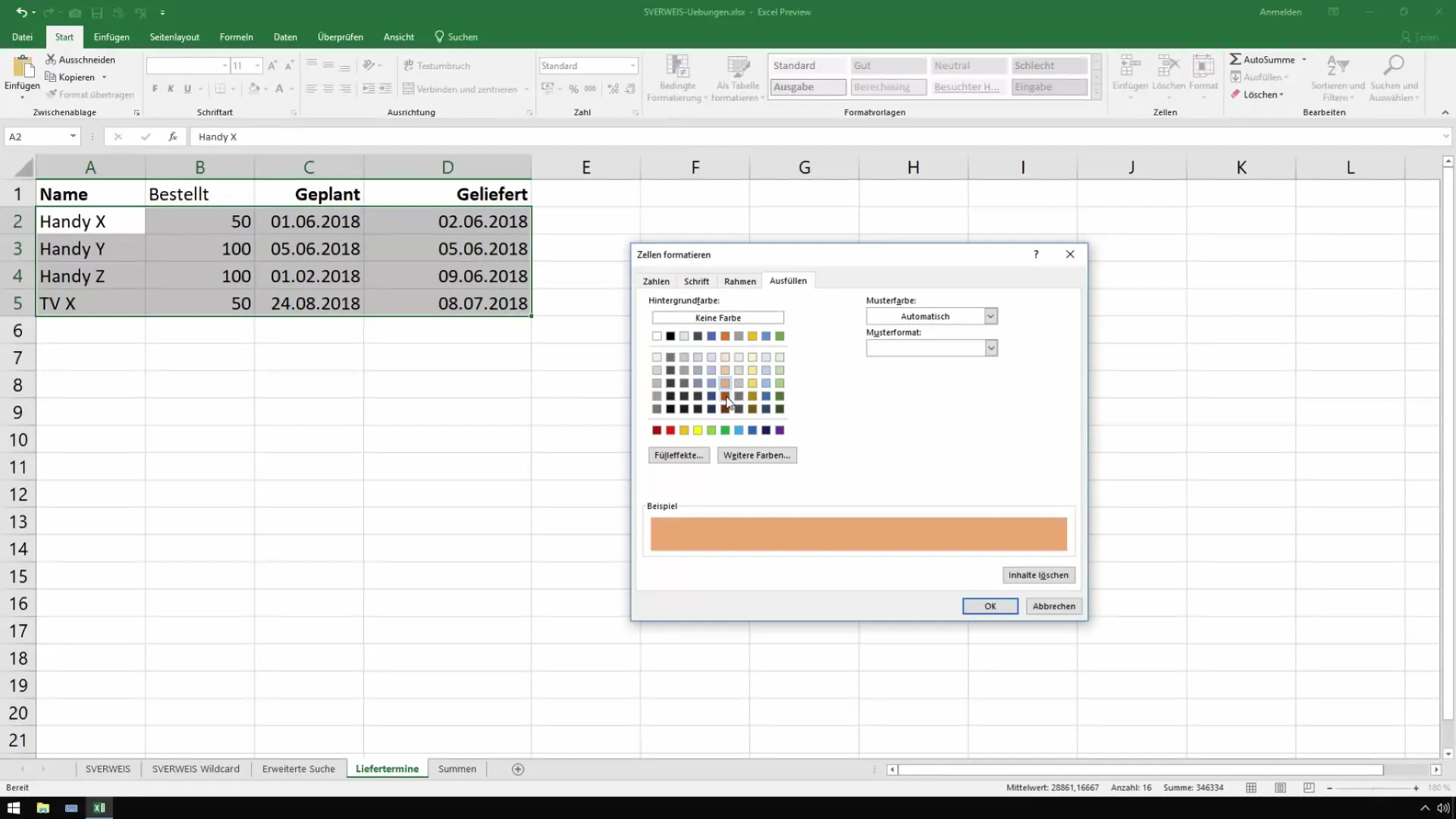
Samm 6: Tulemuste kontrollimine
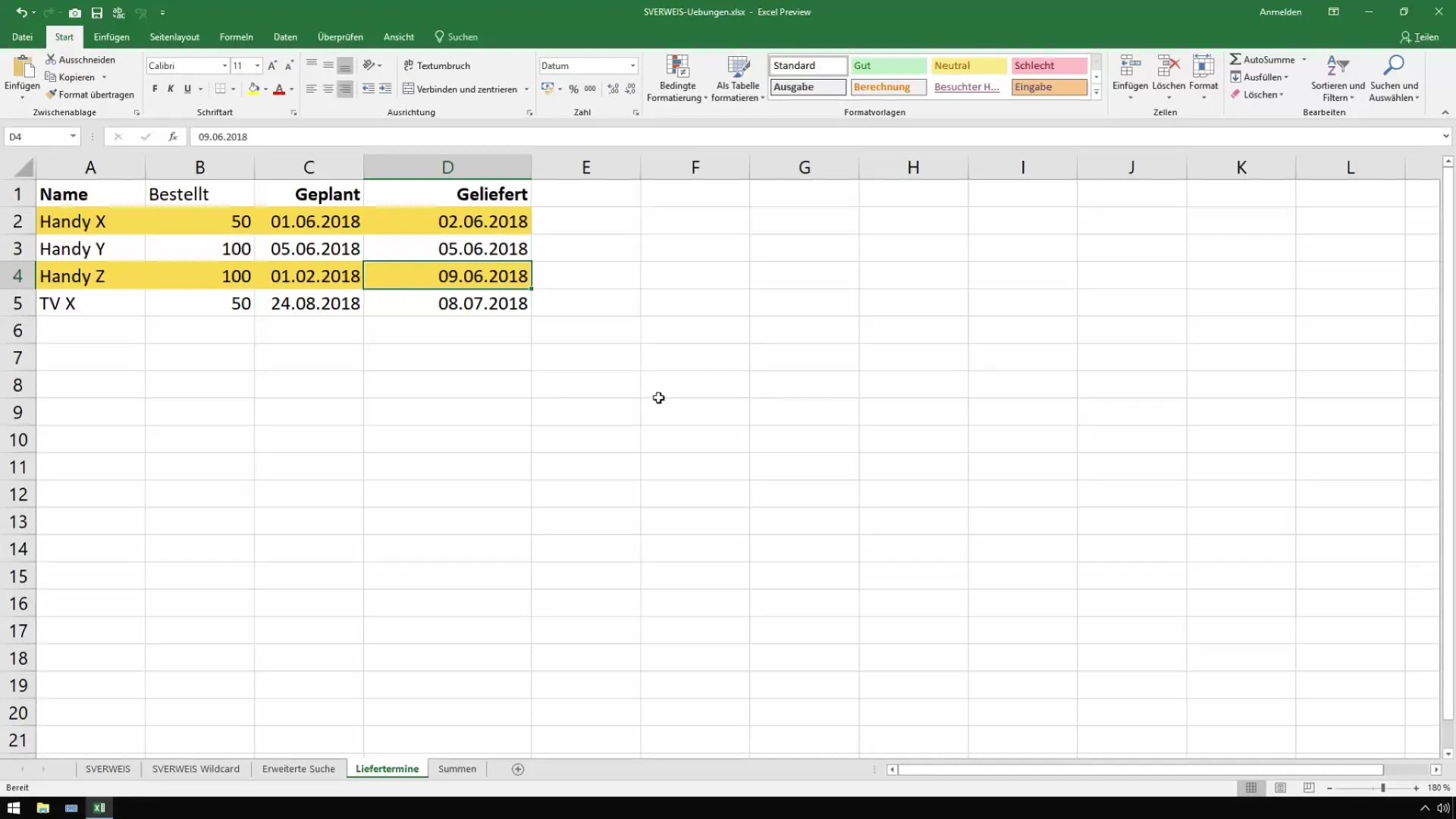
Samm 7: Reegli kohandamine suurema paindlikkuse saavutamiseks
Samm 8: Vormleid kohandama
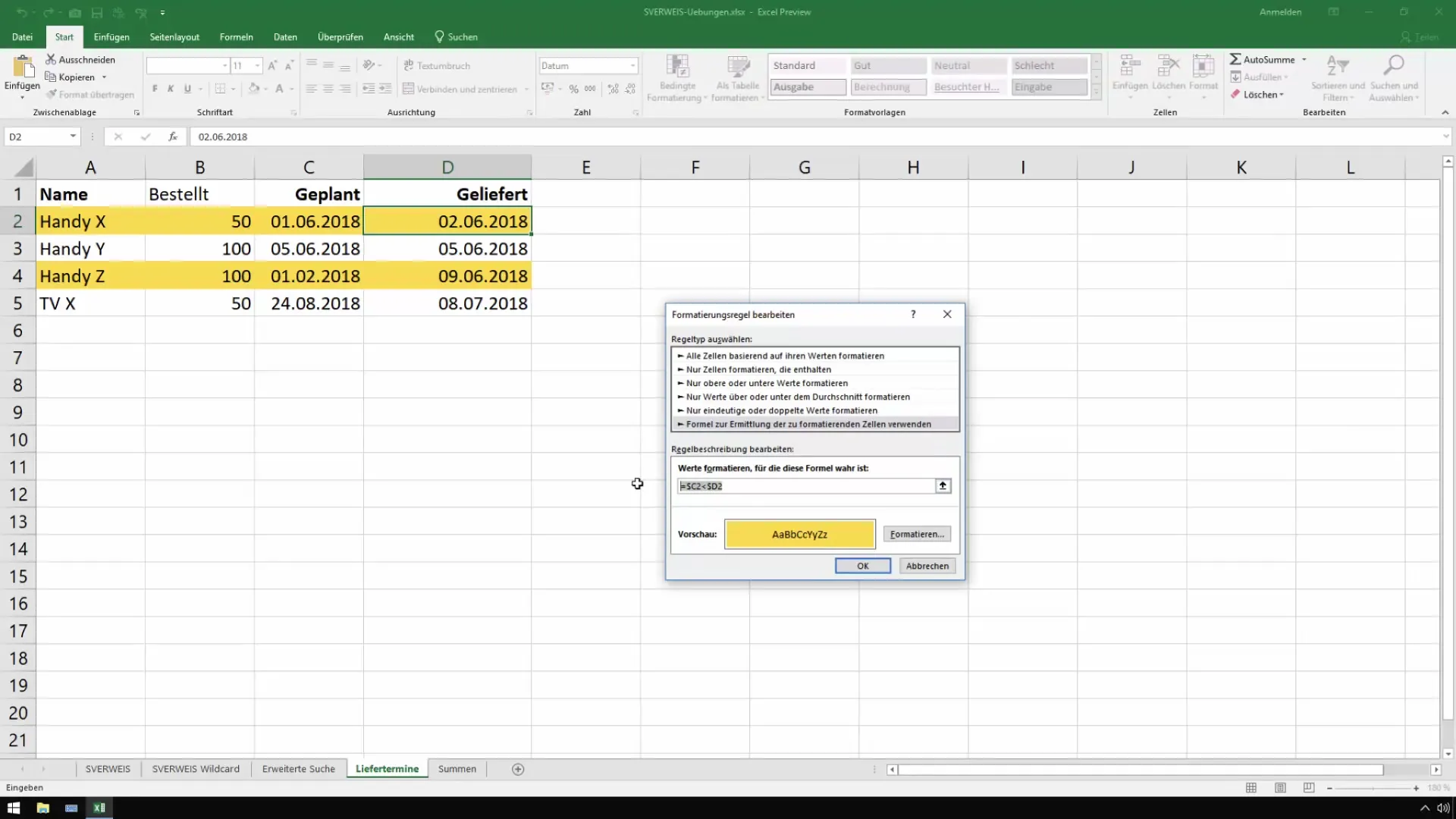
Samm 9: Kohandatud reegli tulemuste kontrollimine
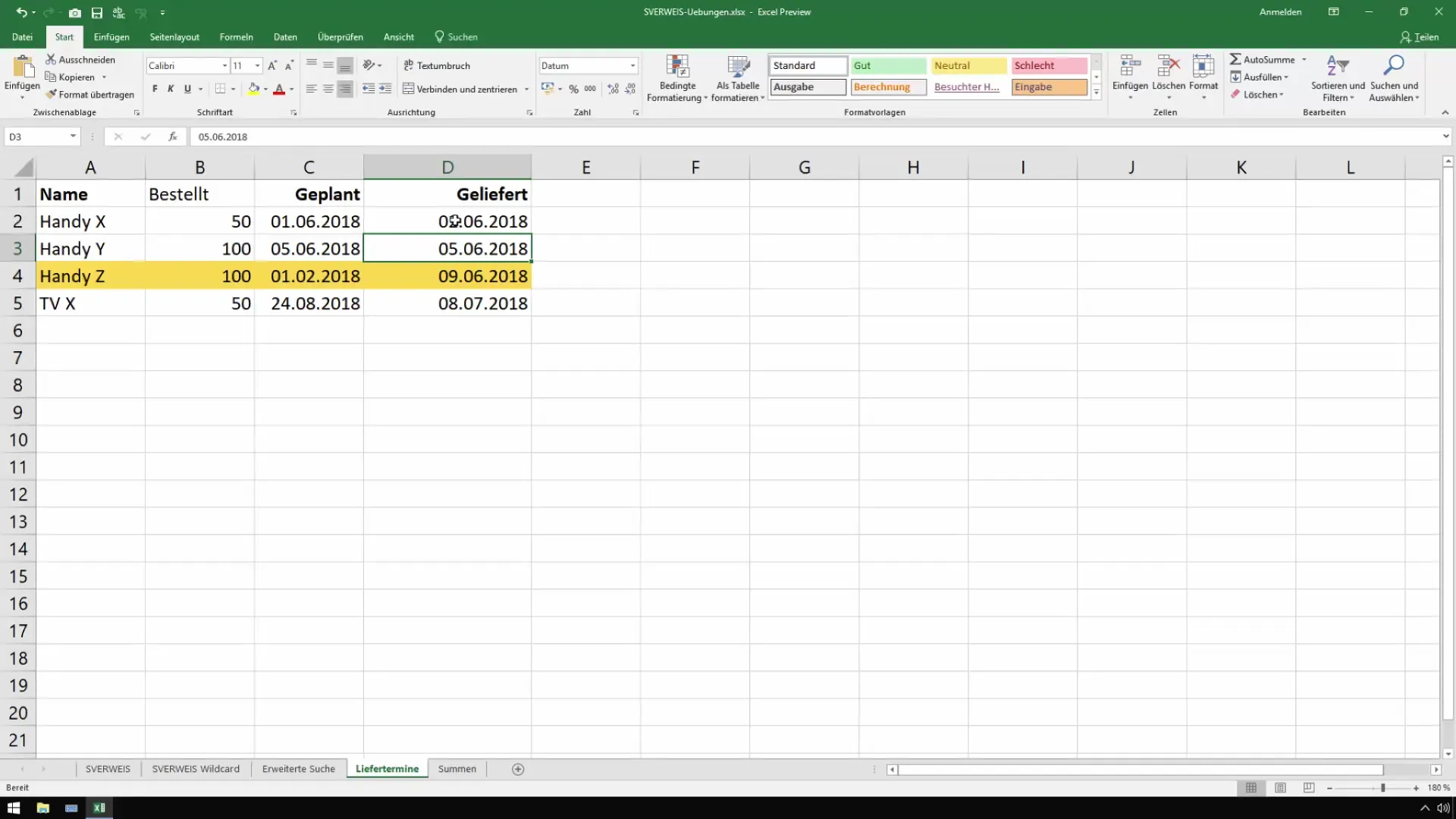
Kokkuvõte
Korduma kippuvad küsimused

